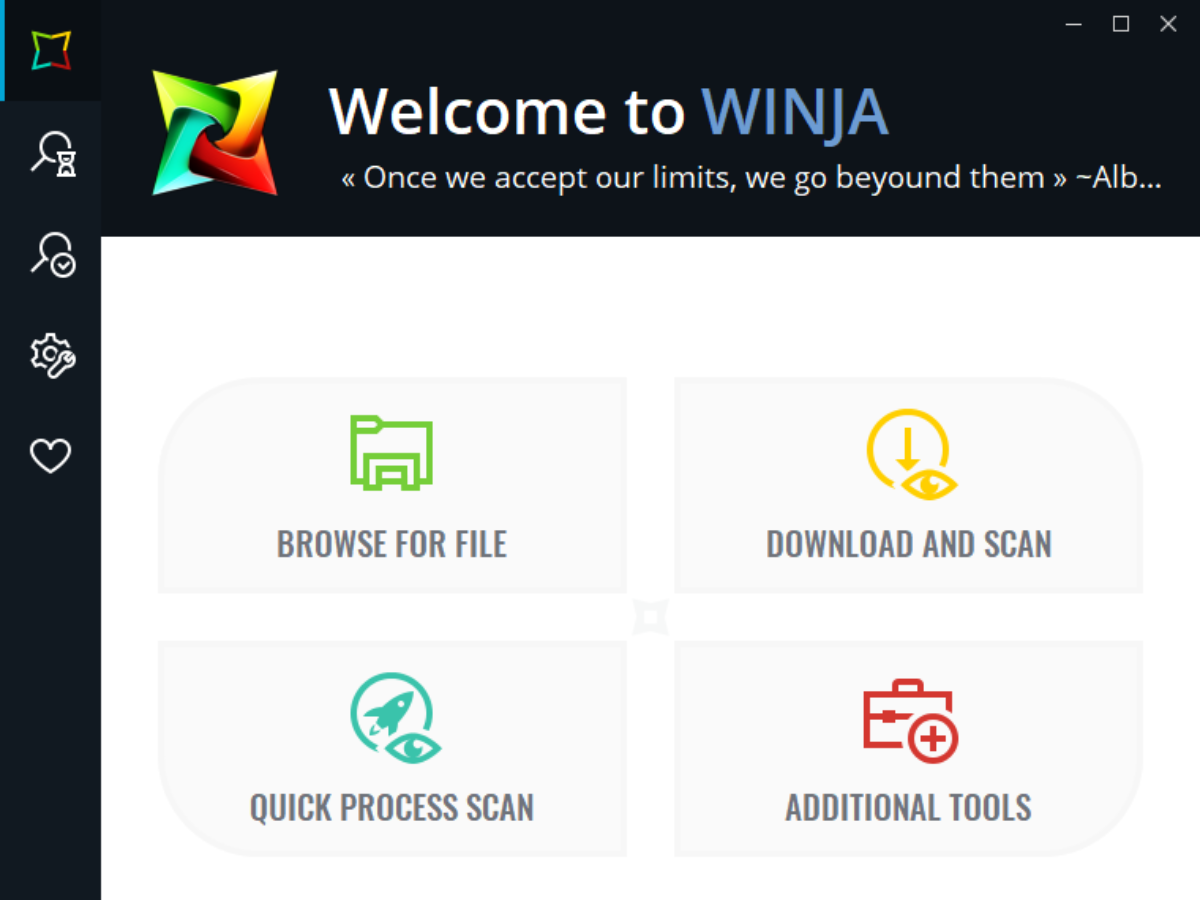複数のファイルを VirusTotal で一括スキャン
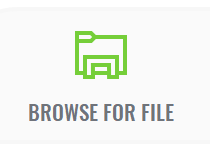
複数のファイルをまとめて VirusTotal でスキャンして分析したい場合に便利なソフト。ドラッグアンドドロップ操作で簡単に複数のファイルを VirusTotal にアップロードしてウイルススキャンできるほか、ファイルのダウンロード URL のスキャンや PC で実行中のプロセスのスキャンをすることができます。そのほか、システム内のマルウェアを発見するのに役立つツールも備えています。
あらゆるファイルを VirusTatal でウイルスチェックすることが可能
VirusTotal はファイルや URLを分析して悪質なコンテンツを検出できる無料のオンラインサービスで、EXE ファイルなどの Windows 実行可能ファイルだけでなく Android APK(Andoroid 用のアプリファイル)・PDF・画像・JavaScript コード、圧縮した ZIP ファイル、オンラインのファイルのダウンロードリンクなどを 60 以上のアンチウイルスエンジンでスキャンできるサイトです。
Winja は、その Virus Total をより便利に使いこなすためのインターフェイスで、多数のファイルのスキャンとスキャン結果の一覧表示、ダウンロードリンク先のファイルのスキャン、実行中のプロセスのスキャンをデスクトップ上で簡単に行えるように作られています。
Winja の特徴
Winja では、ドラッグアンドドロップまたはファイルブラウザからファイルをスキャンできるほか、設定から有効にすればエクスプローラーの右クリックからファイルのスキャンを行うこともできます。また、ファイルをアップロードせず過去のスキャン結果が VirusTotlal にある場合にのみ結果を表示するように条件を設定したり、スキャン結果が出たら自動的にブラウザを開くようにすることも可能です。
通常 VirusTotal にアップロードできるファイルのサイズは 64MB までですが、VirusTotal の API を Winja に設定すればその制限を解除できるので、大きいファイルサイズのスキャンもできるようになります。
ファイルのダウンロード URL のスキャンでは実際にファイルをダウンロードしてスキャンが行われますが、システムに危害を及ぼさないように実行不可能な拡張子で一時フォルダに保存され、その後削除されます。
マルウェアを発見するためのツールも内蔵されています
このソフトは、ファイルをアップロードしてスキャンする機能だけでなく、システム内のマルウェアを探し出すための便利な機能も持っています。タスクマネージャでは、PC で実行されているプロセス(アプリケーション)を一覧表示して外部へ通信中のプロセスのリモートアドレスやファイルの場所などの詳細情報を調べることができます。また、自動実行されるスタートアップアイテムや Windows タスクスケジューラに登録されているタスク、サービスおよびドライバを一覧表示して見ることができます。これらに表示されているアイテムは全て VirusTotal でスキャンすることができます。
インターネット上のコンテンツを調査する簡易ツール
ひとつのファイルを手軽にウイルススキャンしたい場合や多量のファイルをチェックしたい場合、どちらにとっても Winja は非常に役に立つソフトです。サイトの URL のスキャンはできませんが、ファイルのスキャンをするなら VirusTotal のサイトに行くよりも楽にできるので、ファイルをスキャンする回数が多い人ほど評価が高くなるソフトだと思います。
当環境だとマルウェアの検索に役立つツール(Additional Tools)使用時は Winja の CPU 使用率が上がるので、動作が少し重くなります。
機能
- ファイルを VirusTotal で分析
- ダウンロードリンクのファイルをダウンロードして分析
- 実行中のプロセスを分析
- サービスとドライバの一覧表示と分析
- スタートアップの一覧表示と分析
- タスクスケジューラの一覧表示と分析
- エクスプローラの右クリックメニューに統合
仕様
画像
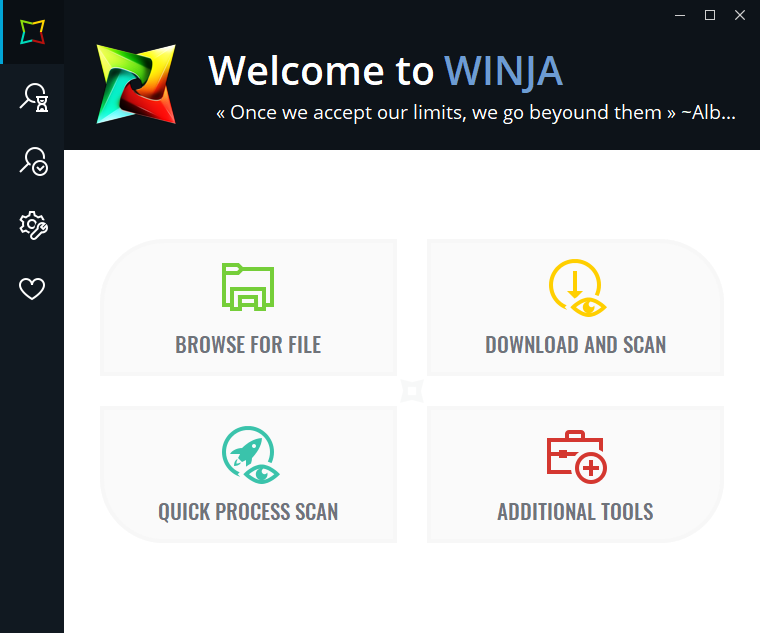
使い方
Winja のインストール方法
- ダウンロードした ZIP ファイルを展開します。
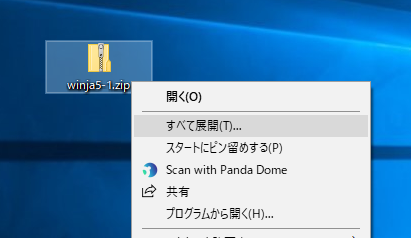
- インストーラとポータブル版の2種類があります。インストールして使う場合は setup.exe を実行します。

- セットアップウィザードが開きます、[ Next ]で進みます。
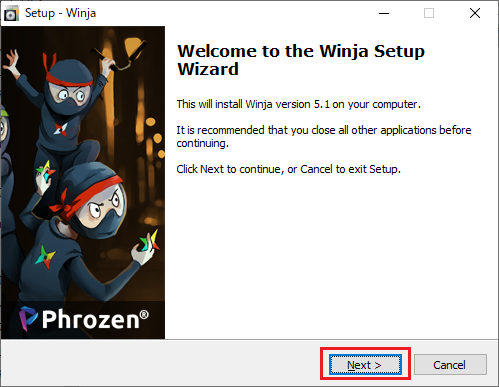
- 利用規約が表示されます。I accept … にチェックを入れ[ Next ]をクリック。
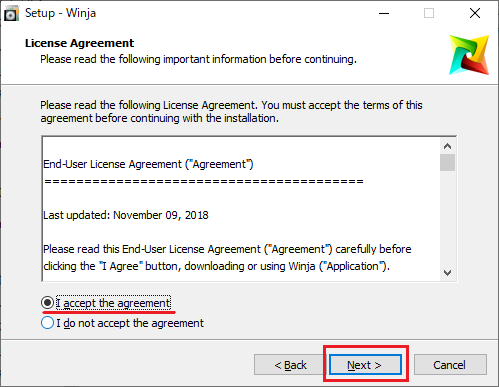
- スタートメニューフォルダにショートカットを作成する設定画面です。このまま[ Next ]をクリック。
他の場所に作成する場合は Browse… から変更して下さい。
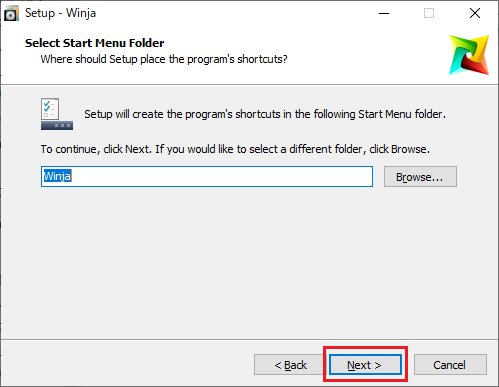
- デスクトップとスタートメニューにショートカットを作成する画面です。確認・変更して[ Next ]をクリック。
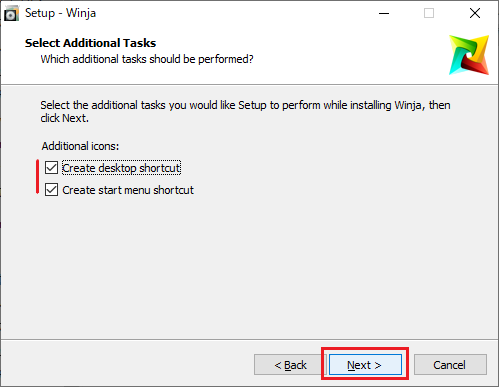
- インストールの準備ができました。[ Install ]をクリックするとインストールが開始します。
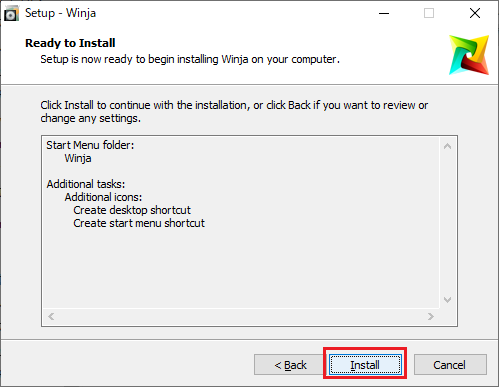
- インストールが完了しました。[ Finish ]を押して閉じます。
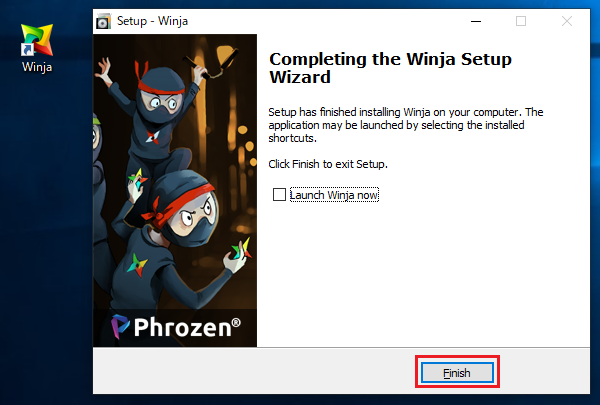
- インストールせすポータブル版を使う場合は、Portable Version フォルダから 32 bit / 64 bit を選択し、その中の Winja.exe を実行すると使えます。( Additional Tools を使う場合は Winja を管理者として実行して下さい)
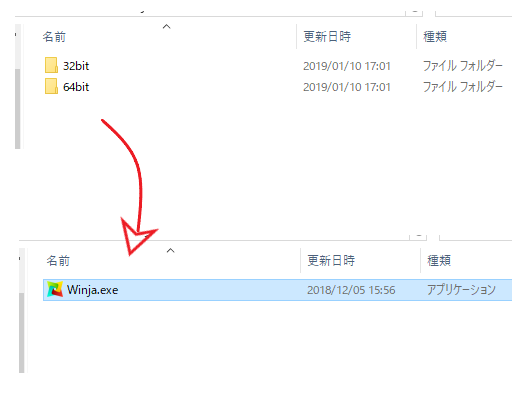
ファイル・URL・プロセスのスキャン方法
- 起動前に規約が表示されます。[ I Accept ]をクリック。
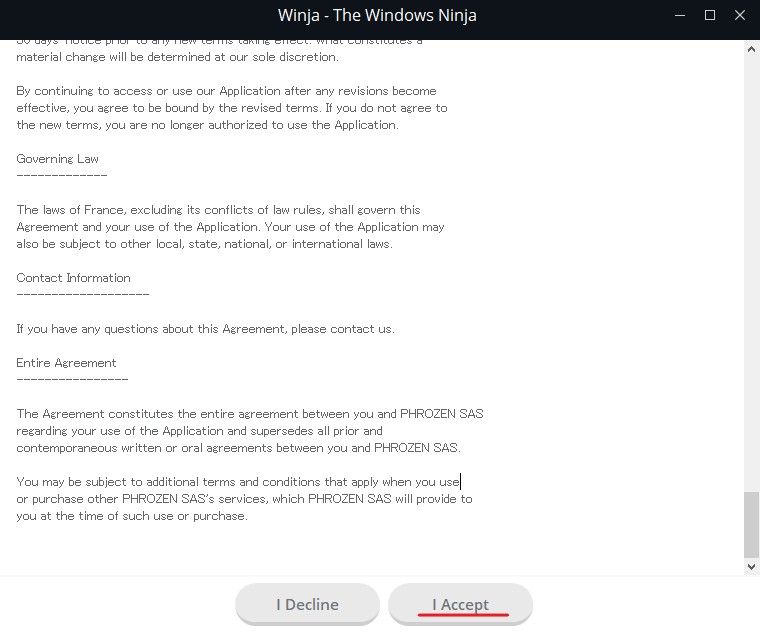
ライセンスの確認(Winja)
- 最初はデスクトップにウィジェットの状態で起動すると思います。
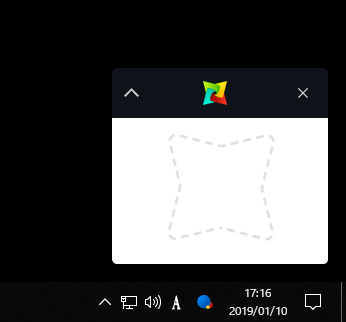
デスクトップウィジェット(Winja)
- ウィジェットの ∧ をクリックすると開きます。メイン画面は機能別に4つのセクションに分かれています。
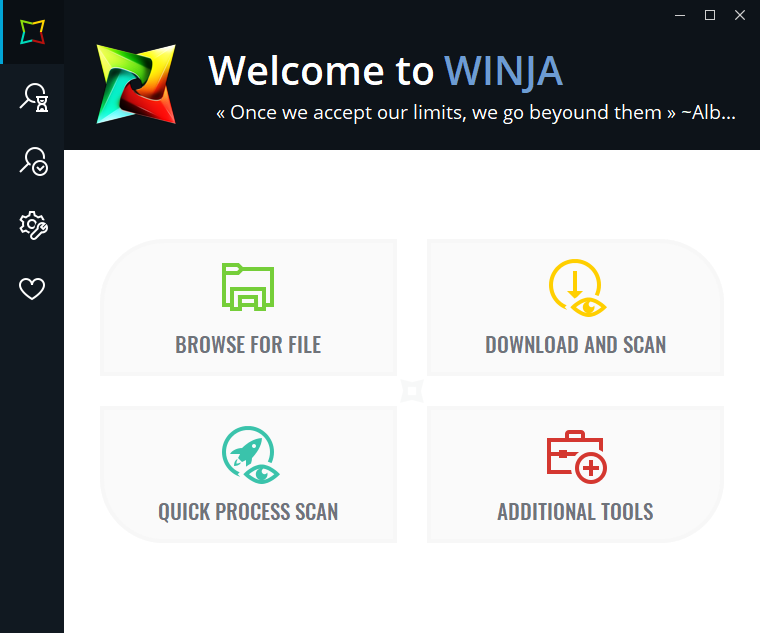
メイン画面(Winja)
- ファイルをスキャンする場合は[ BROWSER FOR FILE ]をクリックしてファイルを選択するか、Winja のウィンドウにファイルをドラッグアンドドロップするとファイルのスキャンができます。
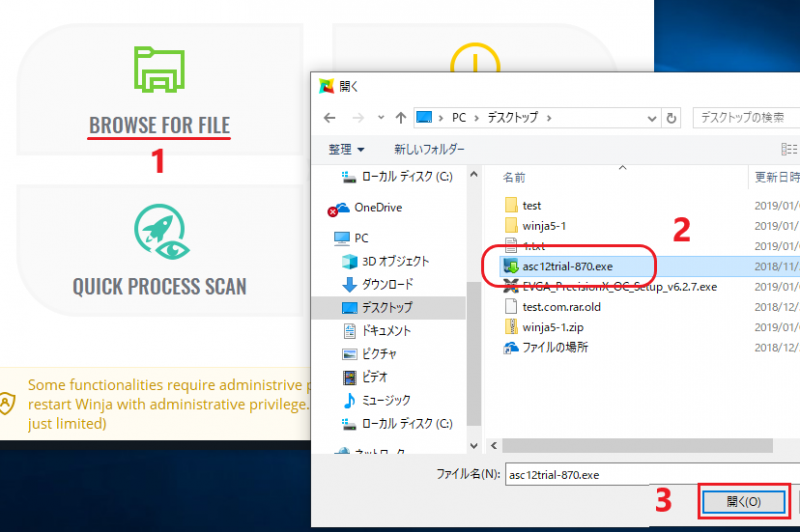
ファイルのスキャン方法(Winja)
- ダウンロード URL リンクをスキャンする場合は[ DOWNLOAD AND SCAN ]をクリック。URL をペーストして[ Download ]をクリックするとリンク先のファイルのスキャンが開始します。
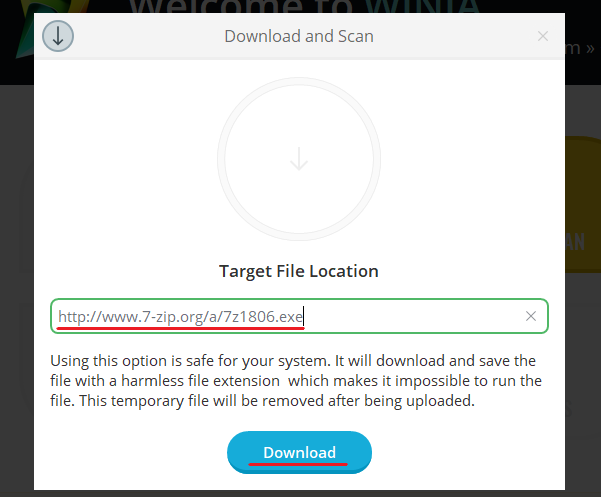
ダウンロードリンクのスキャン方法(Winja)
- 実行中のプロセスをスキャンする場合は[ QUICK PROCESS SCAN ]をクリックし、スキャンするプロセスにチェックを入れて[ Scan ]をクリックするとスキャンが開始します。
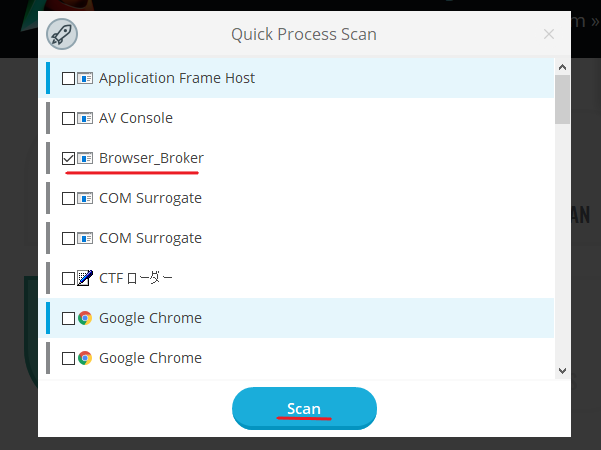
プロセスのスキャン(Winja)
- いずれのスキャン方法の場合でも、VirusTotal でスキャンが完了するとデスクトップにスキャン結果のポップアップが表示されます。MORE DETAILS ON VIRUSTOTAL をクリックすると VirusTotal の分析結果をブラウザで確認することができます。
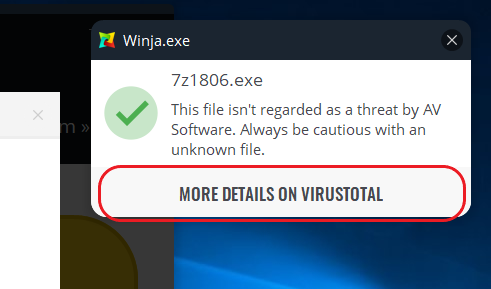
スキャン結果の通知(Winja)
- このように VirusTotal で詳しいスキャン結果を見ることができます。
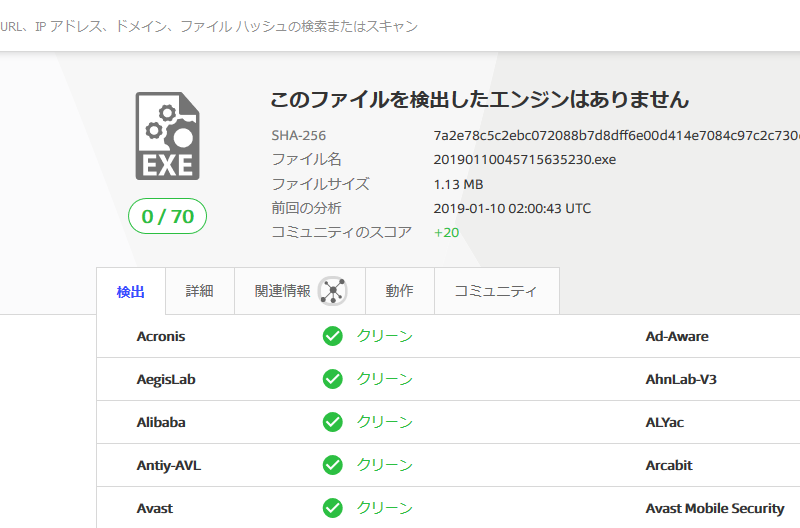
VirusTotal のサイト(Winja)
- スキャン中はウィンドウにスキャンの進行状況が表示されます。
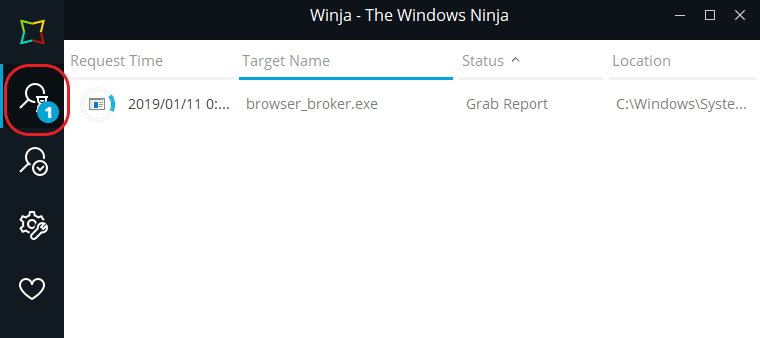
スキャン中(Winja)
- 上から二番目のアイコン部分にはスキャンが完了したファイル数が表示されます。
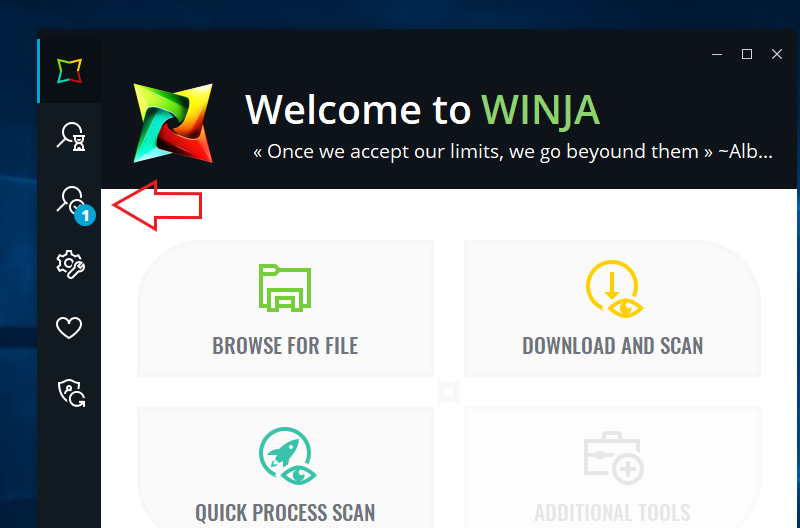
スキャン完了数の表示(Winja)
- そのアイコンをクリックすると最近のスキャン履歴と簡単なスキャン結果を見ることができます。ここから VirusTotal で再確認・再スキャンすることも可能です。
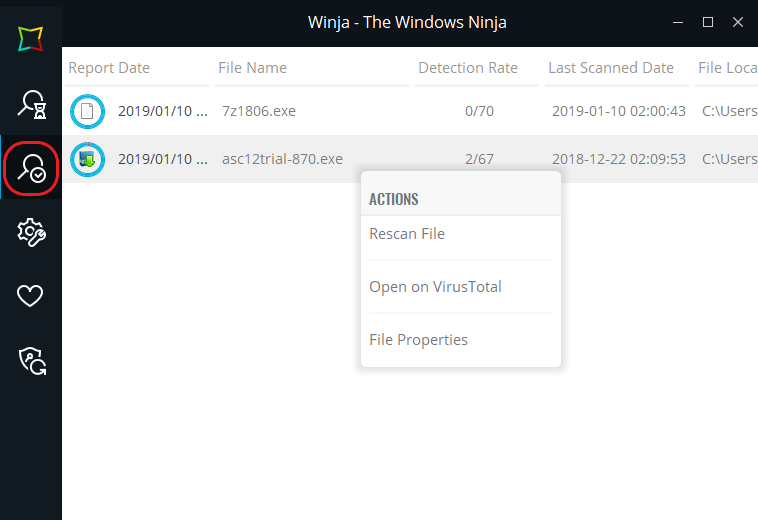
スキャン結果(Winja)
Winja の各機能の設定方法
- 歯車のアイコンをクリックすると設定画面が開きます。
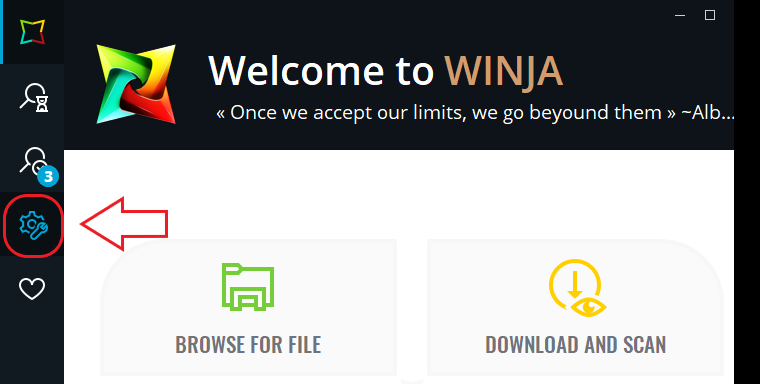
設定へのアクセス(Winja)
- 全般設定の画面です。上から、Windows スタート時に起動する設定・右クリックメニューにスキャンの追加・最小化時(またはウィジェットを閉じた時)にシステムトレイに格納する設定です。
- スキャンの設定では、スキャン結果を保存しないプライベートモード・同じファイルの分析結果がある場合のみ結果を表示してアップロードしない・スキャン結果が出たらブラウザで開く設定ができます。
- 一番下は VirusTotal の API を使用してファイルサイズの上限を解除する設定です。
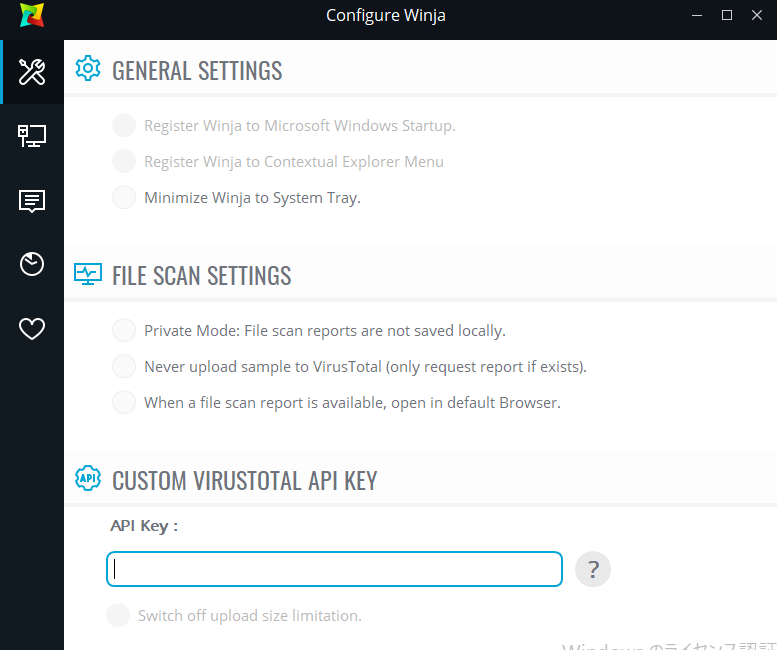
全般設定(Winja)
- 二番目のアイコンはプロキシ接続の設定です。
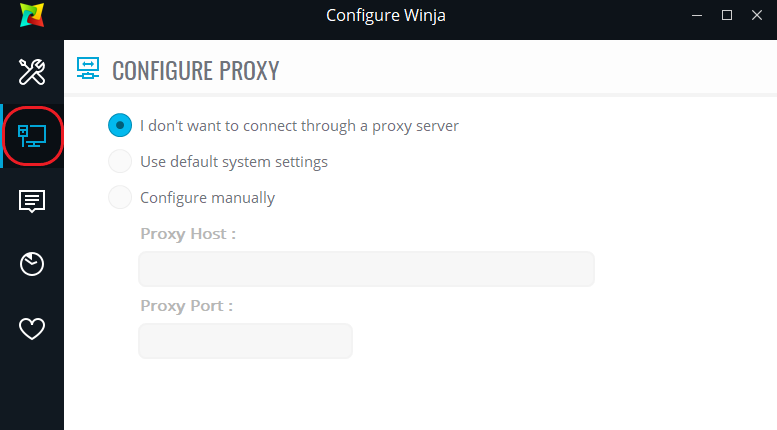
プロキシの設定(Winja)
- その下のアイコンをクリックするとウィジェットと通知の設定画面に移動します。ウィジェットを表示しない場合は一番上のチェックを外しましょう。その下はデスクトップの通知のオン・オフおよび検出・安全のどちらかまたは両方の場合に通知する設定です。一番下は通知のポップアップを表示する位置の設定です。
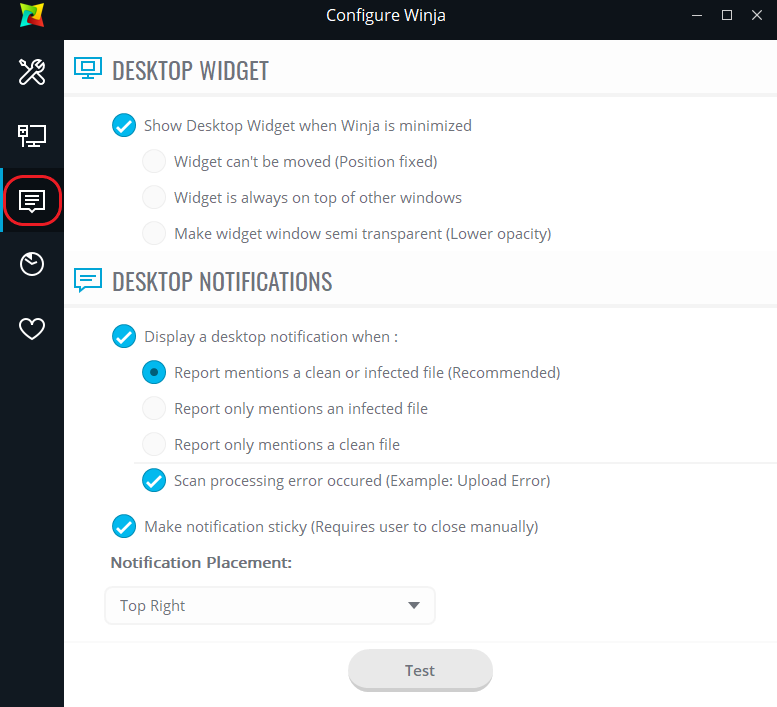
ウィジェットと通知の設定(Winja)
- その下では過去のスキャン履歴を見ることができます。Virustotal でスキャン結果を再確認することもできます。
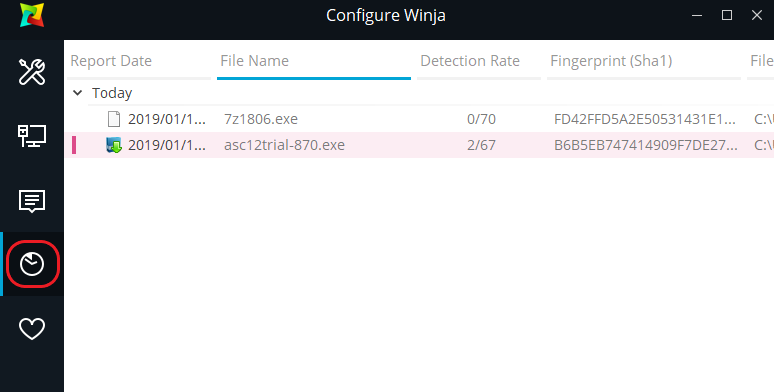
スキャン履歴の確認(Winja)
Additional Tools の使い方
- Additional Tools は管理者で実行した場合のみ使うことができます。
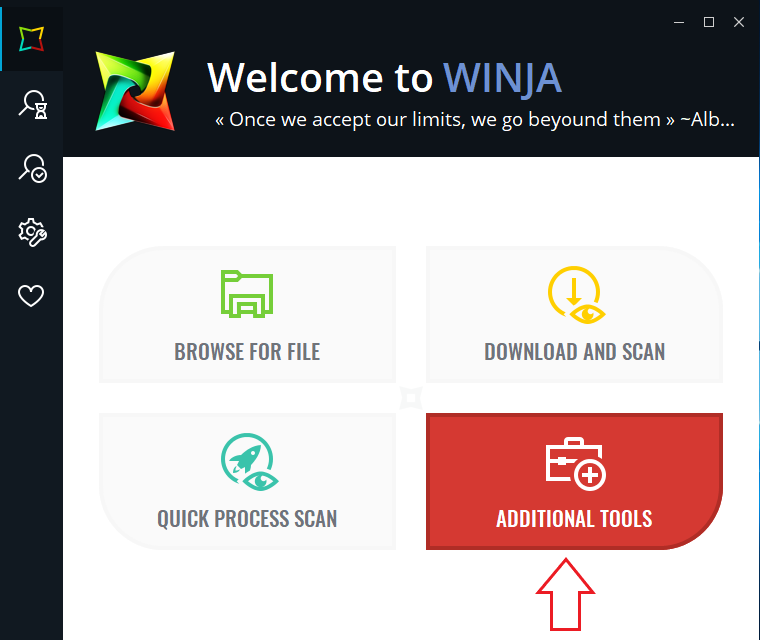
追加のツールの使用(Winja)
- 最初の画面では起動中のプロセス一覧を表示します。ファイルの詳細や場所の確認、スキャンを行うことができます。
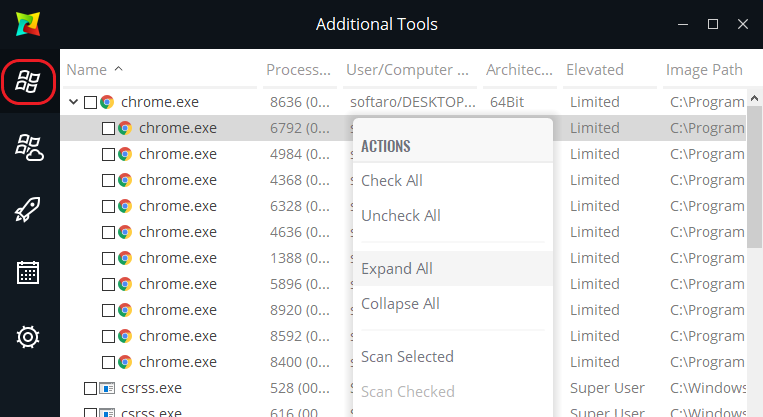
プロセスの一覧の表示(Winja)
- その下のアイコンをクリックした画面では、実行中のプロセスをモニタすることができます。プロセスが使用しているポートやプロトコル、接続中のアドレスなどの通信内容について調べることができます。
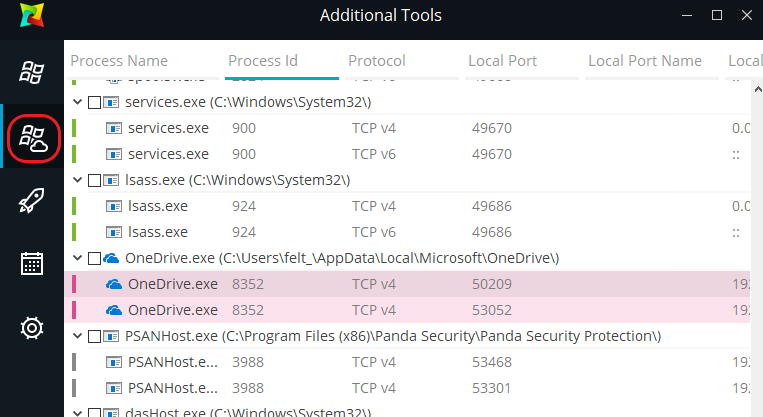
プロセスの監視(Winja)
- ロケットのアイコンは起動時に自動実行されるプログラムを表示する画面です。ここでもスキャン可能です。
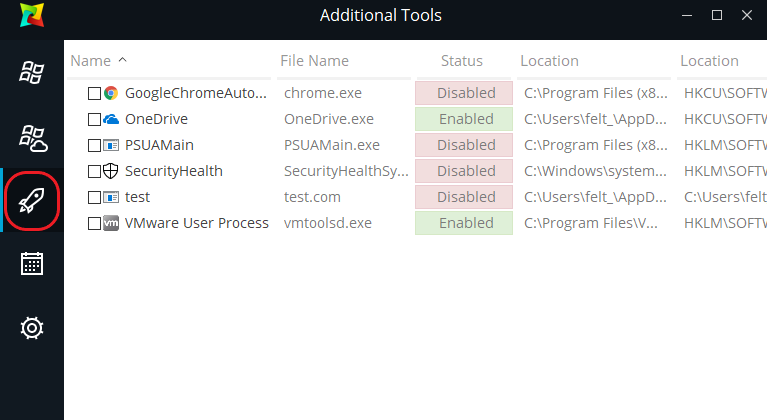
スタートアップアイテムの表示(Winja)
- その下はタスクスケジューラの一覧を表示する画面です。
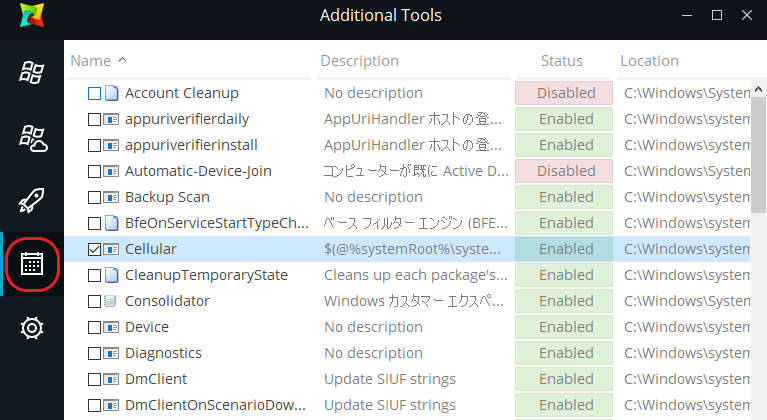
タスクスケジューラの一覧(Winja)
- ここはドライバとサービスの一覧を表示する場所です。ここも他の場所と同様マルウェアが潜むことの多い場所です。
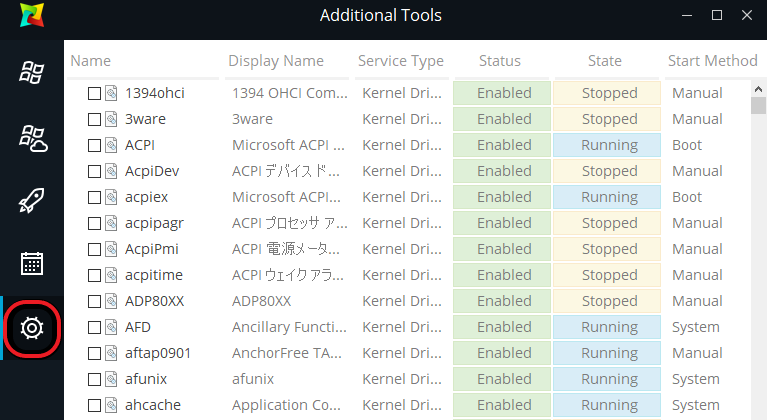
ドライバとサービスの表示(Winja)